Como usar o efeito de correspondência de fotos em 3 etapas
Combine perfeitamente seu design com ambientes do mundo real
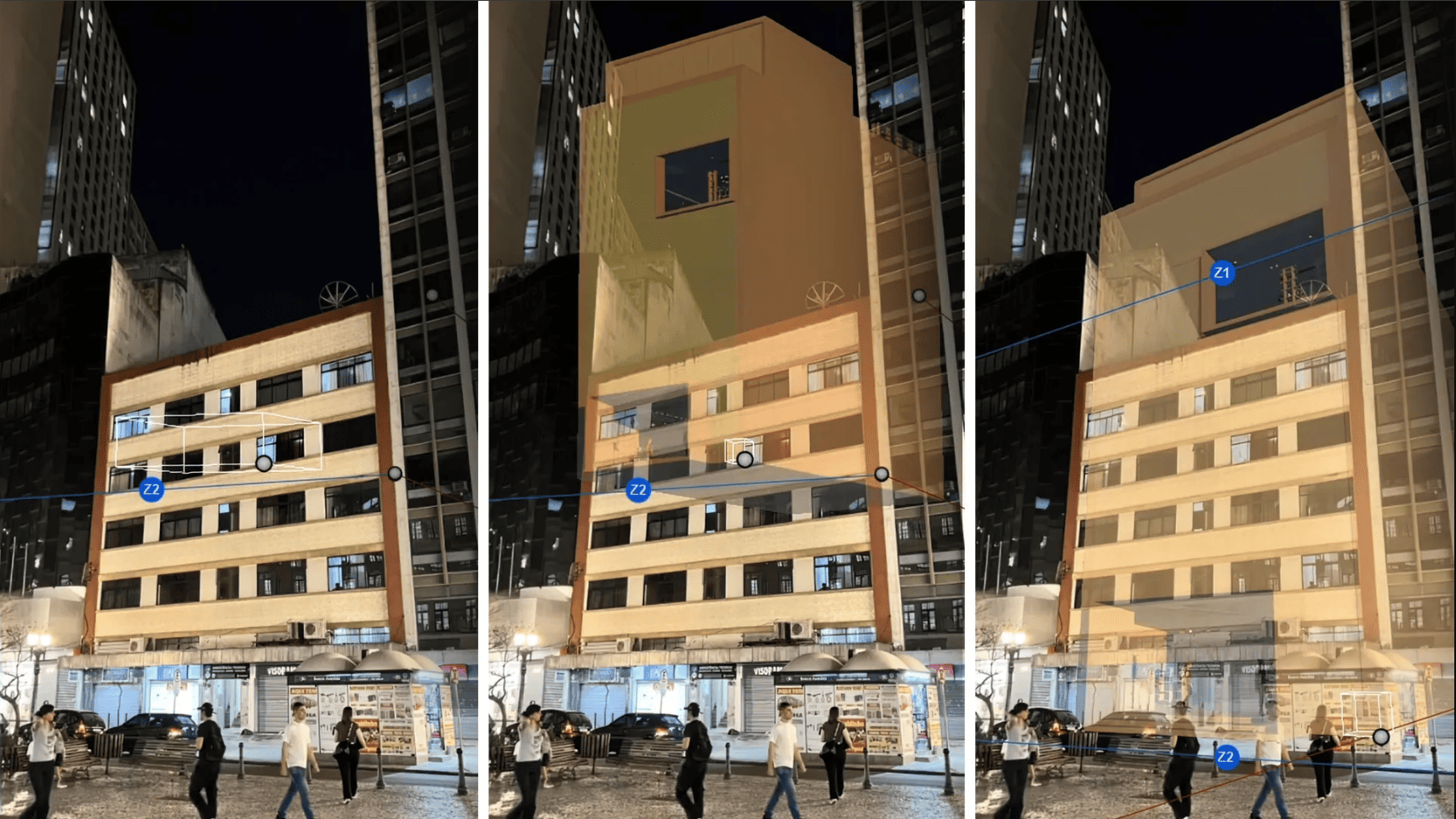
Correspondência de fotos no Lumion
Você precisa mostrar aos clientes exatamente como seu design se encaixará em seu ambiente futuro? Com o efeito Photo Match do Lumion Pro, você pode colocar perfeitamente seu modelo 3D em uma foto do mundo real, sem a necessidade de criar um ambiente 3D completo.
Com essa técnica, você pode oferecer aos clientes uma visualização realista do seu design em seu ambiente futuro. Tudo o que você precisa é do seu modelo e uma boa foto do site, e pronto. Deixe-nos mostrar-lhe como.
Passo 1
Carregue sua imagem de fundo
Depois que seu modelo for carregado no Lumion, vamos começar acessando o modo de foto e selecionando Photo Matching em +FX. Clique no ícone Editar abaixo do nome do efeito e, em seguida, clique em Exemplos na parte superior da barra de configurações.
Você verá uma seleção de modelos, todos de diferentes ângulos de câmera, que você pode usar como base para sua cena. Tente encontrar aquele que melhor corresponde ao ângulo da sua foto. Para este tutorial, escolhemos o exemplo do ângulo ascendente do canto externo.
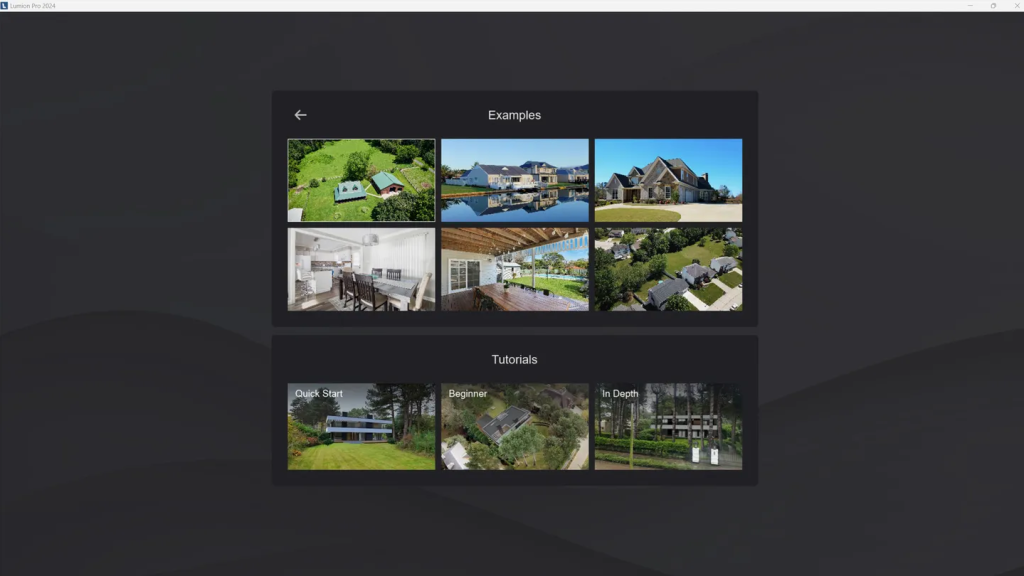
Agora é hora de fazer upload de sua própria imagem de fundo. Você verá a opção ao lado do botão Exemplos, então clique nele e encontre sua foto salva. Sua imagem aparecerá na parte superior da cena de exemplo.
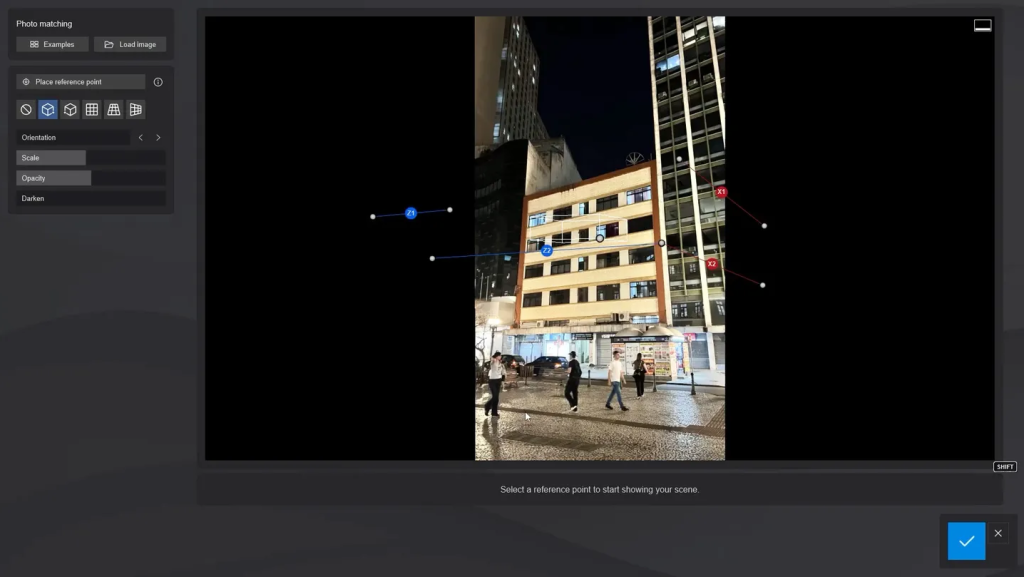
Passo 2
Alinhe seu modelo com a foto
Para começar a combinar seu modelo com sua foto, pressione o botão Colocar ponto de passagem. Isso o levará ao seu modelo, onde você pode escolher um ponto de referência para alinhar. Recomendamos começar no canto inferior direito. Clique na marca e você estará de volta à sua imagem, desta vez com seu modelo sobreposto na parte superior. Arraste o ponto inferior direito para corresponder à posição correspondente na foto.
Diminuir a opacidade e a escala do seu modelo inicialmente pode ajudá-lo a ver o que está acontecendo com um pouco mais de clareza aqui. Você também pode ajustar a orientação, para que seu modelo se alinhe melhor com as construções ao redor.
Agora você deve alinhar os pontos de referência restantes arrastando-os para o lugar. Ajuste os eixos até que seu modelo esteja voltado para a direção certa. Aumente a escala até que seja o ajuste perfeito e, em seguida, a opacidade para ver seu modelo em seu novo local. Toque na caixa de seleção quando terminar de editar para visualizar sua cena.
Dicas de solução de problemas
Problema: Meu modelo parece muito grande/pequeno em comparação com o ambiente.
Correção: ajuste o controle deslizante de escala gradualmente e compare-o com elementos familiares na foto, como portas ou janelas.
Problema: A perspectiva não combina perfeitamente.
Correção: tente alterar a posição dos pontos de sinalização ou ajustar a orientação da câmera para alinhá-la melhor com o ponto de fuga da imagem de fundo.
Passo 3
Renderize e ajuste sua cena
É hora de revelar o resultado final. Renderize sua imagem para ver como toda a cena se encaixa.
Em alguns casos, sua imagem pode exigir alguns ajustes de pós-produção para garantir que seu edifício se encaixe perfeitamente em seu contexto. Aqui, um mapa alfa foi exportado para ajudar a remover o excesso.
E aí está: uma mistura perfeita de seu design e realidade, oferecendo uma janela clara para o seu futuro.


